3. Azure Boards에서 스프린트 용량 확인 및 설정
Azure DevOps Services | Azure DevOps Server 2022 - Azure DevOps Server 2019
속도는 팀이 요구 사항을 예측하는 방법과 상관 관계가 있지만 용량은 실제 작업 시간과 상관 관계가 있습니다. 시간은 시간 또는 일 단위로 계산됩니다. 용량은 팀 구성원의 작업 시간 변화를 고려합니다. 또한 휴일, 휴가 일 및 휴무일을 고려합니다.
각 팀원이 사용할 수 있는 쉬는 날과 시간은 스프린트마다 다를 수 있으므로 각 스프린트에 대한 용량을 설정합니다. 용량 도구를 사용하면 팀이 스프린트에 대해 과도하게 커밋되거나 커밋되지 않도록 할 수 있습니다. 매일 작업할 때 팀이 궤도에 있는지 확인합니다.
이 문서에서는 다음 작업을 수행하는 방법을 알아봅니다.
- 스프린트에 대한 팀 용량 설정
- 이전 스프린트에서 현재 스프린트로 용량 복사
- 여러 활동을 수행할 때 용량 추적
- 스프린트에 대한 용량 계획에서 사용자 계정 추가 또는 제거
- 둘 이상의 팀에서 작업할 때 용량 추적
팀에 대해 스프린트를 아직 설정하려면 스프린트 타임라인 관리를 참조 하세요.
필수 조건
- 프로젝트에 연결합니다. 아직 프로젝트가 없는 경우 프로젝트를 만듭니다.
- 프로젝트의 기여자 또는 프로젝트 관리자 보안 그룹의 구성원이어야 합니다. 추가하려면 프로젝트 또는 팀에 사용자 추가를 참조하세요.
- 용량을 보거나 설정하려면 기본 액세스 이상의 권한이 있어야 합니다. 관련자 액세스 권한이 있는 사용자는 용량을 보거나 설정할 수 없습니다. 자세한 내용은 관련자 액세스 빠른 참조를 참조하세요.
- 용량을 설정하려면 팀의 구성원이어야 합니다. 자세한 내용은 프로젝트 또는 팀에 사용자 추가를 참조 하세요.
활동 또는 분야 선택 목록 항목 정보
활동(Agile, Basic 또는 Scrum) 또는 Discipline(CMMI(Capability Maturity Model Integration))에 대해 표시되는 값은 조직 내의 모든 프로젝트에서 활동 또는 분야 필드에 대해 정의된 모든 값의 합집합을 반영합니다.
활동 또는 분야 메뉴 선택을 변경하려면 필드 추가 및 관리를 참조하세요.
작업(Agile, Basic 또는 Scrum) 또는 Discipline(CMMI(Capability Maturity Model Integration))에 대해 표시되는 값은 프로젝트 컬렉션 내의 모든 프로젝트에서 활동 또는 분야 필드에 대해 정의된 모든 값의 합집합을 반영합니다. 또는 프로젝트가 사용자 지정된 경우 필드를 할당합니다 type="Activity" within the ProcessConfiguration file.
활동 또는 분야 메뉴 선택을 변경하려면 필드 추가 또는 수정을 참조하고 선택 목록을 사용자 지정합니다.
일별 용량 항목
대부분의 팀은 시간 단위로 용량을 지정합니다. 일 단위 또는 팀에서 선택하는 다른 단위로 지정할 수도 있습니다. 예를 들어 0.5일은 일반적인 8시간 동안 4시간에 해당합니다. 팀에서 시간을 예측하고 추적하는 데 사용하는 것과 동일한 단위를 선택합니다. 예를 들어 원래 예상 또는 남은 작업 시간 필드에 대한 항목입니다. 자세한 내용은 작업을 예측하고 추적하는 데 사용되는 필드를 참조 하세요.
팀의 스프린트 백로그 열기
웹 브라우저에서 제품 백로그를 엽니다. 올바른 프로젝트를 선택했는지 확인합니다. 보드>스프린트를 선택하고, 팀 선택기 메뉴에서 올바른 팀을 선택하고, 용량을 선택합니다.

다른 팀을 선택하려면 선택기를 열고 다른 팀을 선택하거나 모든 스프린트 찾아보기 옵션을 선택합니다. 검색 상자에 키워드를 입력하여 프로젝트에 대한 팀 백로그 목록을 필터링할 수 있습니다.
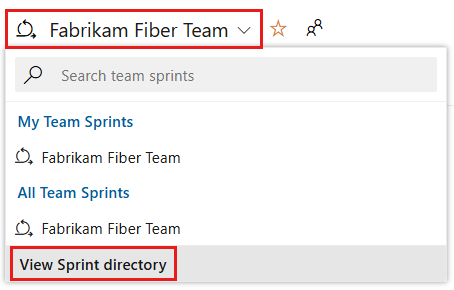
표시된 스프린트와 다른 스프린트를 선택하려면 스프린트 선택기를 열고 원하는 스프린트를 선택합니다.
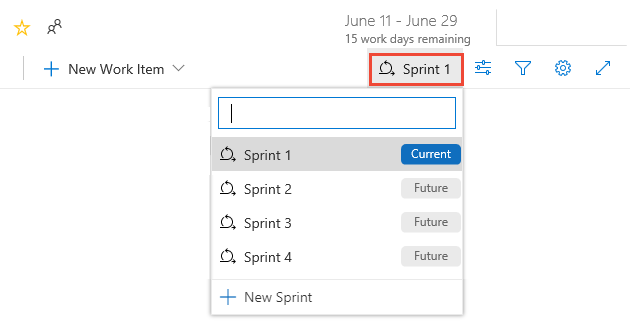
시스템은 현재 팀 포커스에 대해 선택된 스프린트만 나열합니다. 나열할 스프린트가 표시되지 않으면 메뉴에서 새 스프린트를 선택한 다음 기존 반복 선택을 선택합니다. 자세한 내용은 반복(스프린트) 경로 정의를 참조 하세요.
팀 및 팀 구성원의 용량 설정
용량 페이지에서 팀 구성원을 추가하고, 팀 휴가를 입력하고, 각 팀 구성원에 대한 용량 및 휴가를 설정할 수 있습니다.
나열된 팀 구성원이 표시되지 않으면 추가합니다. 작업 아이콘을
 선택하고 모든 팀 구성원 추가를 선택합니다. 이 기능이 작동하려면 사용자를 팀에 추가해야 합니다.
선택하고 모든 팀 구성원 추가를 선택합니다. 이 기능이 작동하려면 사용자를 팀에 추가해야 합니다.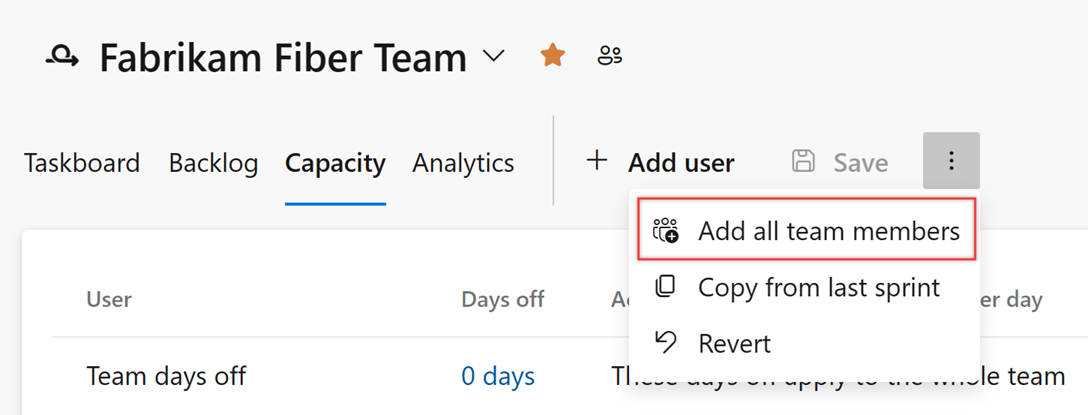
모든 팀 구성원 추가 작업은 최대 100명의 팀 구성원을 검색합니다. 추가할 팀 구성원이 더 많은 경우 사용자 추가를 선택하여 하나씩 추가할 수 있습니다.
프로젝트에 다른 기여자를 추가해야 하는 경우 사용자 추가를
 선택합니다.
선택합니다.팀 구성원의 휴가를 설정합니다. 전체 팀 쉬는 날의 경우 표시된 대로 0일 링크를 선택합니다.
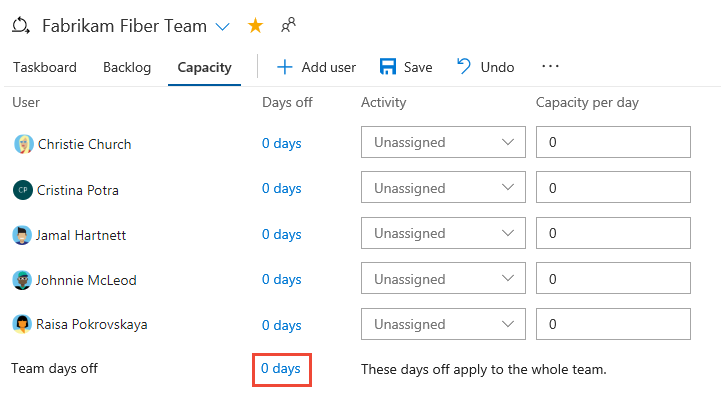
대화 상자에서 팀 구성원 또는 팀 쉬는 날의 스프린트 중 시작 및 종료 일을 선택합니다.
팁
스프린트 계획 및 추적 도구는 용량 및 스프린트 번다운을 계산할 때 자동으로 휴가를 고려합니다. 팀을 위해 예정된 휴가를 나타내기만 하면 됩니다. 자세한 내용은 팀 및 팀 구성원의 용량 설정을 참조 하세요.
각 팀 구성원에 대한 일일 활동/분야 및 용량 을 설정합니다. 팀 구성원만 용량을 추적하는 경우 활동 또는 분야 선택을 할당되지 않은 상태로 둘 수 있습니다.
예를 들어, 크리스티 교회의 용량은 디자인 작업에 대한 6 시간 / 하루입니다.

이전 스프린트에서 용량 계획 복사
이전 스프린트에서 용량을 복사하면 시간을 절약할 수 있습니다. 기본 사항을 정의하면 개별 및 팀 일수 및 활동당 용량 할당에 따라 용량을 조정하기만 하면 됩니다.
일일 용량 값 및 활동 값만 복사됩니다. 개인 및 팀 일수는 설정되지 않은 상태로 유지됩니다. 복사 작업은 항상 이전 스프린트에 대한 최신 업데이트를 복사합니다. 따라서 최신 스프린트로 복사하려는 이전 스프린트를 변경한 경우 복사 작업을 반복할 수 있습니다.
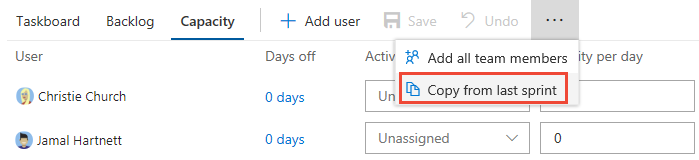
용량에서 사용자 제거
사용자를 제거하려면 사용자 ![]() 작업 메뉴에서 옵션을 선택합니다. 이 작업은 팀에서 사용자를 제거하지 않습니다.
작업 메뉴에서 옵션을 선택합니다. 이 작업은 팀에서 사용자를 제거하지 않습니다.
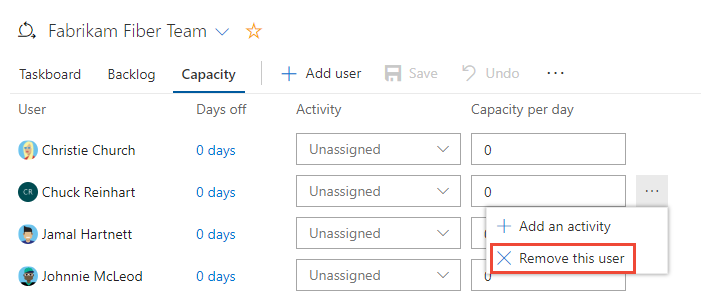
용량 차트 검토
작업을 정의하고 작업을 예측하면 용량 차트가 각 팀 구성원에 대해 채우기 시작합니다. 용량 표시줄은 각 팀 구성원과 전체 팀의 용량에 대해 남은 작업을 추적합니다.
각 요구 사항 또는 버그를 완료하는 데 필요한 나머지 작업의 롤업도 표시됩니다.
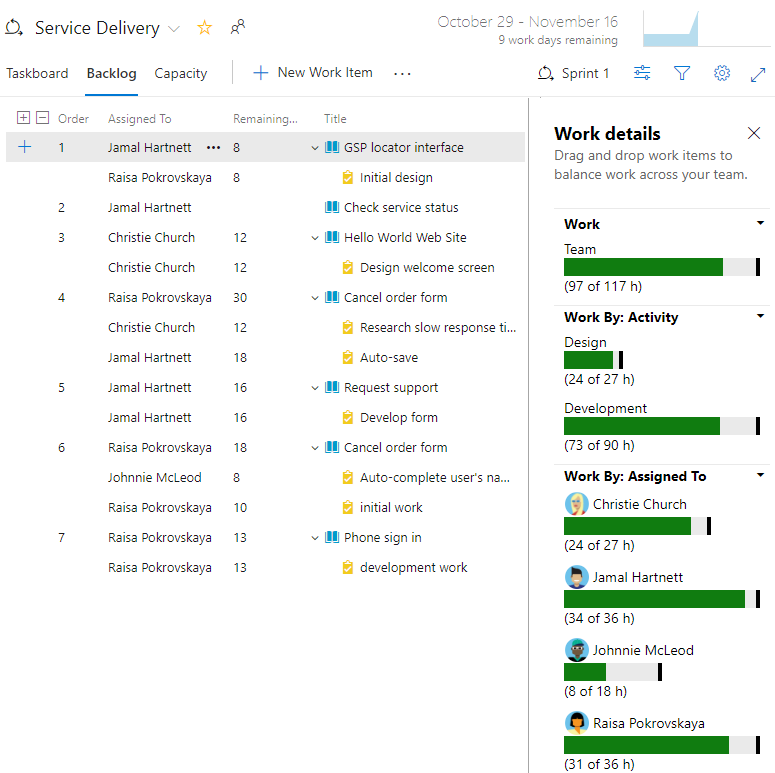
이 보기에서는 용량에 가까운 개인을 확인할 수 있습니다. 팀은 스프린트에서 작업을 이동해야 하는지 또는 작업을 다시 할당해야 하는지 결정할 수 있습니다.
팁
완료하는 데 하루 정도 걸리는 작업을 정의합니다. 이렇게 하면 잘못된 추정치에서 발생하는 위험을 완화하는 데 도움이 됩니다.
또한 작업을 하위 작업으로 나누지 마세요. 작업을 하위 작업으로 나누는 경우 시스템에서 부모 작업에 요약 값을 롤업하므로 하위 작업에 대해서만 남은 작업을 지정합니다.
여러 활동을 완료할 때 용량 추적
개별 팀 구성원은 다양한 기술과 임무를 가지고 있기 때문에 각 활동 및 각 스프린트에 대한 활동 및 용량을 추적할 수 있습니다.
여기서 Jamal은 배포와 개발 간에 시간을 나눕니다.
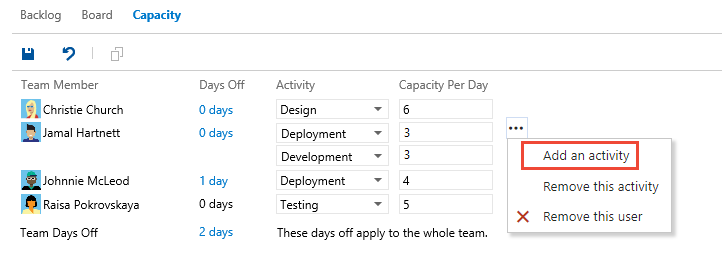
둘 이상의 팀에서 작업할 때 용량 추적
둘 이상의 팀에서 작업하는 경우 각 팀의 스프린트 용량을 지정합니다. 예를 들어 Christie와 Raisa는 모두 웹 팀과 전화 팀 간에 시간을 분할합니다. 따라서 웹 팀에 하루 3시간, 전화 팀에 하루 3시간을 제공합니다.

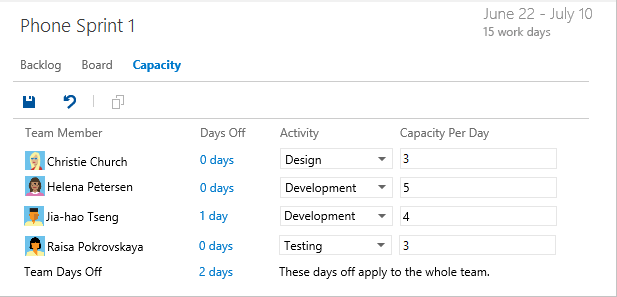
용량 보기에 이름이 나열되지 않은 경우 팀 구성원으로 추가해야 합니다.